I den här guiden, låt oss kolla in installations- och aktiveringsproceduren för det välrenommerade Numix GTK-temat. Det finns också andra GTK-teman där ute, till exempel Vimix och Vertex, etc.
Numix-tema
Numix är ett populärt GTK-tema för Linux-system. Det är ett platt tema med en fin kombination av ljusa och mörka element. Eftersom det är ett GTK-tema, alla skrivbordsmiljöer som använder GTK för teman, till exempel GNOME, Xfce, Unity och Openbox, etc. kommer att stödja Numix. Åtminstone stöds dessa skrivbordsmiljöer officiellt av Numix.
Obs! Numix är ett modernt GTK-tema som kräver GTK v3 eller högre. Om ditt system inte stöder GTK v3 (det borde), kommer Numix inte att vara tillgängligt för dig.
Installation
Det finns två sätt att installera detta tema på.
Från Ubuntu repo
Det är det enklaste sättet att installera detta tema. Allt du behöver göra är att be APT att göra jobbet. Allt annat kommer att tas om hand.
Först måste du se till att APT-cachen är uppdaterad. Kör följande kommando.
sudo apt uppdatering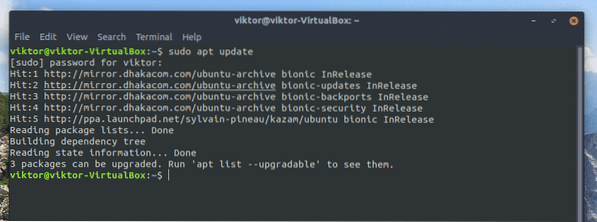
I mitt fall finns det några uppgraderingar som väntar. Låt oss först uppgradera dem.
sudo apt uppgradering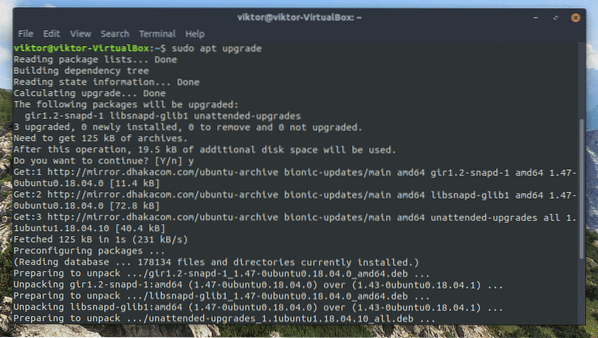
Nu är ditt system redo att ta tag i Numix-temat från förvaret. Kör nästa kommando.
sudo apt installera numix-gtk-tema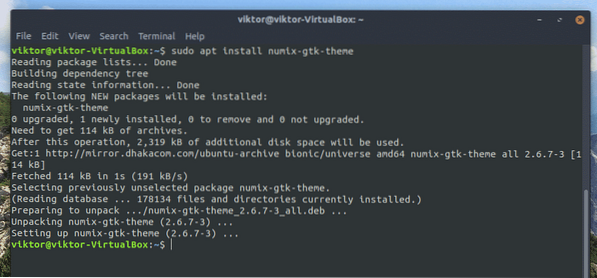
Enkelt, rätt?
Från källan
Detta är en svår väg att följa. Men det är genomförbart. Allt du behöver är bara lite fokus.
Kontrollera först att ditt system innehåller alla nödvändiga verktyg och beroenden.
sudo apt-get install ruby-sass libglib2.0-dev libgdk-pixbuf2.0-dev libxml2-utils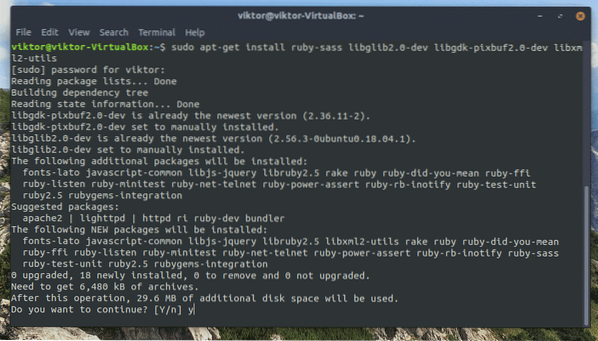
För att ta tag i källkoden är det bäst att använda Git-klienten. Kör följande kommando för installation av Git.
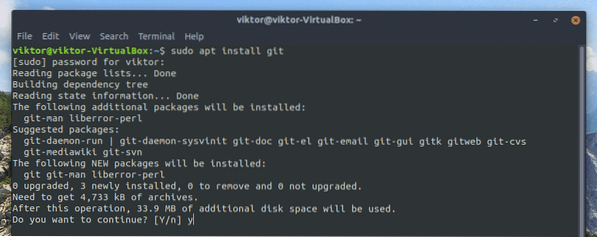
Berätta nu för Git att ta tag i källkoden från Numix GitHub-förvaret.
git klon https: // github.com / numixproject / numix-gtk-tema.git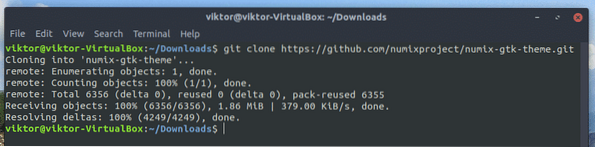
När klonen är klar ändrar du den aktiva katalogen till Numix-katalogen.
cd numix-gtk-tema /
När du väl är där kör du bara följande kommando för att slutföra installationen.
sudo gör installation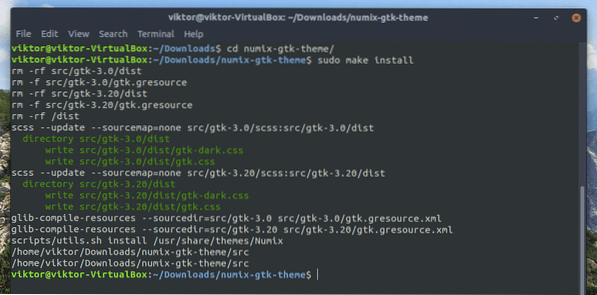
Voila! Numix-installationen klar!
Numix ikoner
Tja, vad sägs om ikonerna? Alla de stora GTK-teman där ute har sina egna ikonpaket. Vad sägs om Numix? Numix fick också sin egen! Faktum är att det finns totalt 3 varianter av Numix-ikoner (CLASSIC, Numix Circle och Numix Square)!
Numix ikon tema är en annan fantastisk att göra ditt system mer Numixy! Ikonerna är starkt inspirerade av ikonerna för elementära OS, GNOME och Humanity-ikonteman. Installationen är enkel som alltid.
Installerar Numix-ikoner
Numix-ikontema är lite konstigt. Om du vill njuta av ikonpaketet måste du installera två olika paket: basikonpaketet + (Numix Circle eller Numix Square). Så jag tror att det bästa valet är att installera alla tre. Denna handledning visar hur man installerar alla de 3 varianterna i ett tag.
Tyvärr är bara basikontema tillgängligt i Ubuntu officiella arkiv. Om du vill njuta av alla ikonteman helt behöver vi Numix PPA läggas till i systemet.
Låt oss lägga till Numix PPA.
sudo add-apt-repository ppa: numix / ppa
Uppdatera APT-cache.
sudo apt uppdatering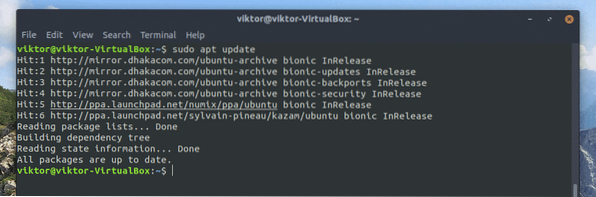
Nu är det dags att installera alla Numix-ikonteman samtidigt!
sudo apt installera numix-ikon-tema numix-ikon-tema-cirkel numix-ikon-tema-kvadrat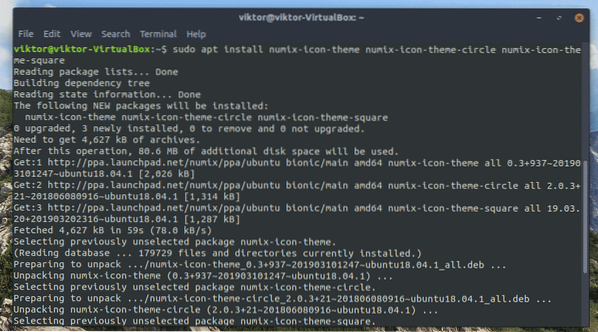
Avinstallera Numix
Precis som sättet att installera Numix är avinstallationen också ganska enkelt. I själva verket är det enklare än installationen! Precis som tidigare har du två avinstallationsalternativ tillgängliga. Beroende på vilken installationsmetod du valde måste du följa avinstallationsmetoden.
Avinstallera med APT
Om du har installerat Numix med hjälp av APT, är det bara ett kommando med en rad för att avinstallera temat. Kör bara följande kommando:
sudo apt ta bort numix-tema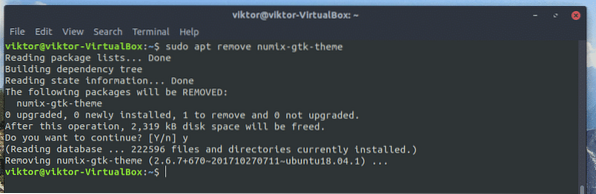
Avinstallerar från källan
Om du följde installationen med källan kommer den här metoden att bli lite svår. Det är dock fortfarande enklare än installationen, så måste panik.
Först ändrar du terminalens för närvarande aktiva katalog till mappen "källkod".
CD
Kör sedan avinstallationskommandot.
sudo gör avinstallation
Aktiverar Numix-temat
Även om du framgångsrikt har installerat temat är det fortfarande inte aktiverat. Du måste aktivera den från lämpliga inställningar.
GNOME
När det gäller GNOME finns det två sätt att aktivera temat.
Terminal
Slå upp terminalen och kör följande kommandon:
gsettings set org.gnome.skrivbordet.gränssnitt gtk-tema "Numix"gsettings set org.gnome.skrivbordet.wm.preferens tema "Numix"

GNOME Tweak Tool
Detta verktyg är ganska praktiskt för GNOME-miljöer. Ubuntu har dock inte verktyget förinstallerat. Kör följande kommando för installation av GNOME Tweak Tool.
sudo apt installera gnome-tweak-tool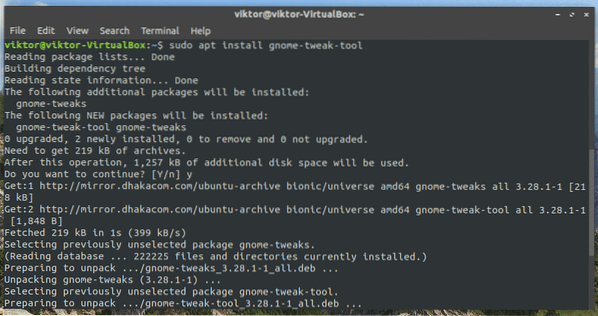
Starta nu verktyget från Meny >> Tweaks.
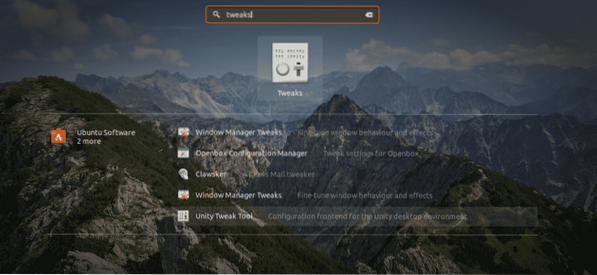
Välj nu "Numix" från "Applikationer" och / eller "Ikoner".
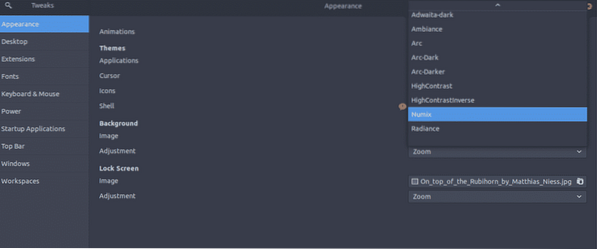
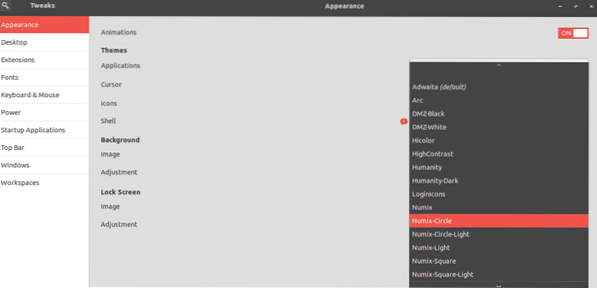
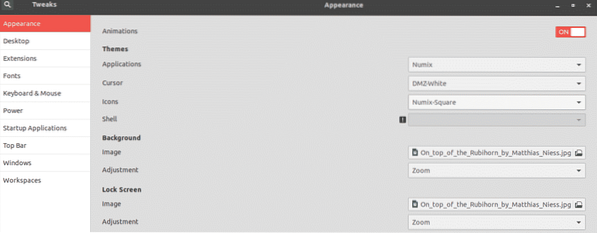
Voila!
Xfce
Om du kör Xfce-skrivbordsmiljö måste du istället använda följande kommandon.
xfconf-fråga -c xsettings -p / Net / ThemeName -s "Numix"xfconf-query -c xfwm4 -p / general / theme -s "Numix"
Numix-effekter
Här är några skärmdumpar som visar resultatet av Numix-temat.
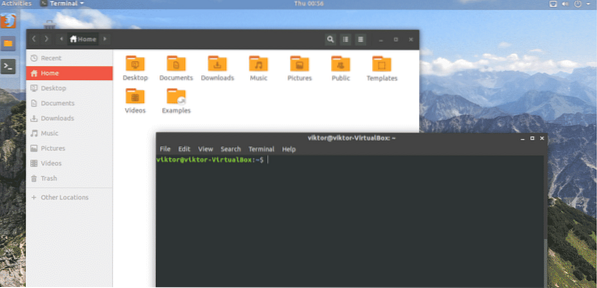
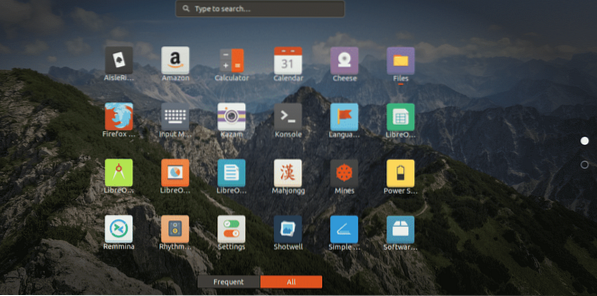
Slutgiltiga tankar
Numix är definitivt värt tiden och ansträngningen att ställa in den. Det smälter ganska fint med den befintliga miljön. Ikontema hjälper också till att klargöra Numixs dominans i hela systemet.
Det finns ett antal GTK-teman där ute. Kolla in de bästa GTK-teman för Linux Mint! Intressant är att dessa teman också fungerar för Ubuntu!
 Phenquestions
Phenquestions


